Cách tìm nhóm kín trên Facebook nhanh chóng và đơn giản
Facebook Group là lựa chọn hoàn hảo nếu bạn muốn tìm một nơi để làm việc, trao đổi hay chỉ đơn giản là chia sẻ sở thích chung. Bạn sẽ có thể kết nối với nhiều người khác nhau cũng như tương tác với bạn bè nhiều hơn khi cùng tham gia chung Facebook Group. Cách xem nhóm kín của bạn bè trên Facebook không hề khó chỉ với những thao tác mà tôi sẽ hướng dẫn ngay sau đây,
Mục lục bài viết
Nhóm kín Facebook là gì?
Khác với trang doanh nghiệp, nhóm Facebook có thể cài đặt chế độ riêng tư tùy theo ban quản trị. Chỉ những thành viên được mời vào nhóm kín mới có quyền xem bài đăng và thông tin trong nhóm.
Vì vậy đây là nơi lý tưởng để các thành viên trong một dự án trao đổi và làm việc với nhau hiệu quả. Tương tự trang thì các thành viên trong nhóm kín có thể cập nhật status hay đăng bài viết. Những người khác chỉ có thể thấy nhóm tồn tại và tên thành viên chứ không thể xem nội dung bên trong.
Phân biệt Nhóm Kín, Nhóm Bí mật và Nhóm Công khai
Khi tạo nhóm Facebook, bạn sẽ có 3 lựa chọn: kín, bí mật và công khai. Cách phân biệt 3 nhóm này đơn giản nhất chính là khả năng hiển thị trên thanh tìm kiếm.
Quyền riêng tư của nhóm
Tính năng của nhóm
Bí mật
Riêng tư và ẩn trong kết quả tìm kiếm
Kín
Riêng tư và hiển thị trong kết quả tìm kiếm
Công khai
Công khai và hiển thị trong kết quả tìm kiếm
Còn cụ thể đặc điểm từng nhóm thì hãy xem ngay sau đây…
Nhóm công khai
Nghĩa là tất cả người dùng Facebook đều có thể thấy tên nhóm, địa điểm, danh sách thành viên, bài viết và nhóm có thể xuất hiện khi người dùng tìm kiếm hoặc trên newsfeed.
Mọi người đều có thể tham gia nhóm mà không cần ai mời hay phê duyệt.
Nhóm kín
Nhóm kín thì phức tạp hơn một chút. Người khác có thể thấy tên nhóm, phần giới thiệu, danh sách thành viên và đôi lúc nhóm kín vẫn có thể xuất hiện khi tìm kiếm.
Tuy nhiên nhóm kín Facebook khác công khai ở 3 điểm sau:
- Thành viên mới phải xin vào nhóm hoặc được một thành viên khác mời
- Chỉ có thành viên thấy được nội dung bài đăng
- Chỉ thành viên mới thấy hoạt động của nhóm trên newsfeed
Nhóm bí mật
Cuối cùng là nhóm có chế độ riêng tư cao nhất. Bạn không thể xem bất kỳ thông tin nào về nhóm cho đến khi có thành viên khác mời hoặc thêm bạn vào.
Tuy nhiên nếu bạn là thành viên cũ (nghĩa là đã rời khỏi nhóm bí mật) thì bạn vẫn thấy nhóm khi tìm kiếm và biết được một số thông tin như tên nhóm, mô tả, tag và địa điểm.
Cách tìm nhóm kín trên Facebook
Để tìm nhóm kín trên Facebook dễ dàng hơn, bạn cần biết cách dùng filter và từ khóa thích hợp, từ đó thu hẹp phạm vi tìm kiếm.
Facebook cũng đã thu thập không ít dữ liệu về bạn nên bạn có thể sử dụng tính năng Nhóm để xem những nhóm bạn đã tham gia cũng như nhóm bạn được mời tham gia.
Cách tìm nhóm kín trên Facebook bằng điện thoại
- Bước 1: Truy cập Facebook
- Bước 2: Gõ tìm từ khóa trên thanh công cụ
- Bước 3: Chọn Nhóm và lọc
- Bước 4: Chọn nhóm kín mà bạn muốn tham gia => Nhấn Tham gia

Cách tìm nhóm kín trên Facebook bằng điện thoại
Tại đây, chọn tab Khám phá, Facebook sẽ đề xuất nhóm dựa trên hành vi và tương tác của bạn hàng ngày trên ứng dụng. Ngoài ra, đề xuất thường là những nhóm ở gần bạn hoặc nhóm mà bạn bè của bạn đã tham gia.
Cách tìm nhóm kín trên Facebook bằng máy tính
Cách tìm nhóm kín trên Faceboook bằng máy tính cũng tương tự với cách tìm nhóm kín trên điện thoại. Lặp lại các bước trên để lọc nhóm kín mà bạn muốn tìm kiếm nhé!
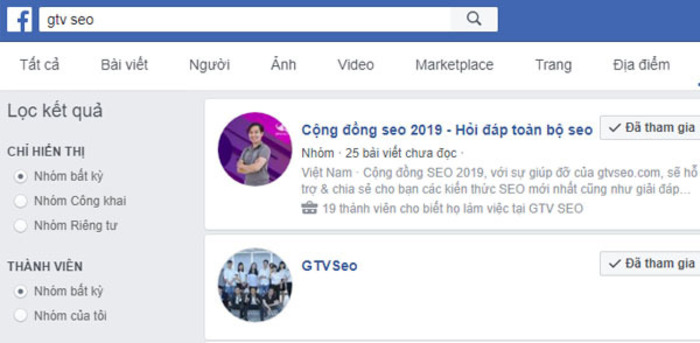
Cách tìm nhóm kín trên Facebook bằng máy tính
Cách xem nhóm kín của bạn bè trên Facebook
Có thể thấy cách xem nhóm kín của bạn bè trên Facebook cũng cực kỳ đơn giản.
Bạn chỉ cần vào trang profile của họ => Nhấn vào phần About => Tại đây bạn có thể biết được group, lượt thích và ứng dụng họ đang tham gia.
Tuy nhiên cũng còn tùy thuộc họ đặt chế độ riêng tư như thế nào mà bạn có quyền xem những thông tin này hay không.
Cách vào nhóm kín trên Facebook
Tùy vào chế độ của từng nhóm mà bạn sẽ phải chờ admin hoặc thành viên nhóm phê duyệt. Lúc này, nút Tham gia nhóm sẽ chuyển thành Hủy yêu cầu tham gia. Nếu không muốn vào nhóm nữa thì bạn có thể nhấn nút này.
Bạn có thể kéo xuống để xem thêm nhiều nhóm liên quan được đề xuất ngay bên dưới. Ngoài ra nếu bạn có người quen là thành viên của nhóm kín Facebook rồi thì có thể nhờ họ thêm bạn vào nhóm mà không cần gửi yêu cầu hay đợi admin phê duyệt.
Cách 1: Yêu cầu tham gia nhóm
- Bước 1: Đăng nhập Facebook
- Bước 2: Nhập tên nhóm mà bạn muốn gia nhập
- Bước 3: Chọn Nhóm + lọc Nhóm riêng tư
- Bước 4: Tìm nhóm. Nhấn vào nút Tham gia nhóm ngay dưới ảnh bìa. Nếu yêu cầu của bạn được duyệt thì Facebook sẽ gửi thông báo đến bạn.
Cách 2: Xin thành viên khác quyền vào nhóm
- Bước 1-2-3: tương tự như trên
- Bước 4: Vào nhóm kín bạn muốn tham gia => Nhấn xem danh sách thành viên và ban quản trị
- Bước 5: Click vào tên thành viên bạn cần liên hệ để đi đến trang cá nhân của họ
- Bước 6: Gửi tin nhắn và nhờ họ thêm bạn vào nhóm. Nếu bạn bè của bạn cũng là thành viên của nhóm thì mọi chuyện sẽ càng đơn giản hơn.
Cách tạo nhóm kín trên Facebook
- Bước 1: Đăng nhập Facebook bằng tài khoản cá nhân muốn tạo nhóm kín.
- Bước 2: Chọn tab Nhóm từ danh sách bên tay trái.
- Bước 3: Nhấn vào icon Tạo nhóm trên cùng tay phải.
- Bước 4: Tại đây, bạn cần phải điền tên nhóm, thêm thành viên, chọn chế độ riêng tư là nhóm kín, công khai hay bí mật. Để tạo nhóm kín trên Facebook, bạn sẽ nhấn vào Riêng tư nhé.
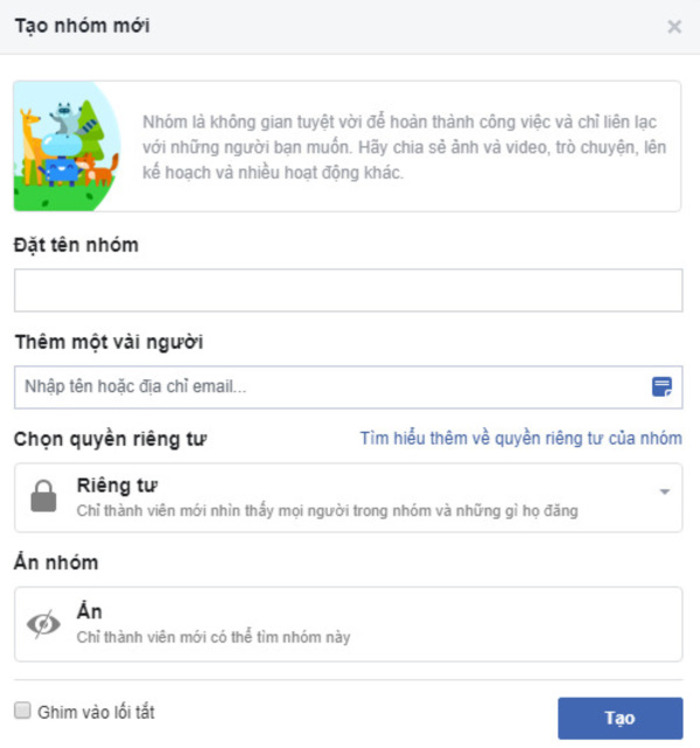
Cách tạo nhóm kín trên Facebook
- Bước 5: Nhấn Tạo.
- Bước 6: Thêm các thông tin khác cho nhóm như mô tả, ảnh bìa.
Ngoài ra, bạn cũng có thể điều chỉnh và thêm nhiều thông tin hơn bằng cách nhấn vào menu Khác ngay dưới ảnh bìa nhóm => Chọn Chỉnh sửa cài đặt nhóm.
Nếu bạn đang làm quản trị cho một nhóm trên Facebook và muốn đổi chế độ riêng tư từ công khai sang kín thì bạn chỉ việc vào phần cài đặt này và tùy chỉnh lại chế độ sang riêng tư là xong.
Với cách xem nhóm kín của bạn bè trên Facebook, bạn có thể khám phá nhiều cộng đồng thú vị và mở rộng mối quan hệ với nhiều người hơn.
Chúc bạn thành công với các cách làm trên!
Tài liệu tham khảo:
Đọc tiếp:
Một số bài viết được yêu thích tại GTV SEO:











